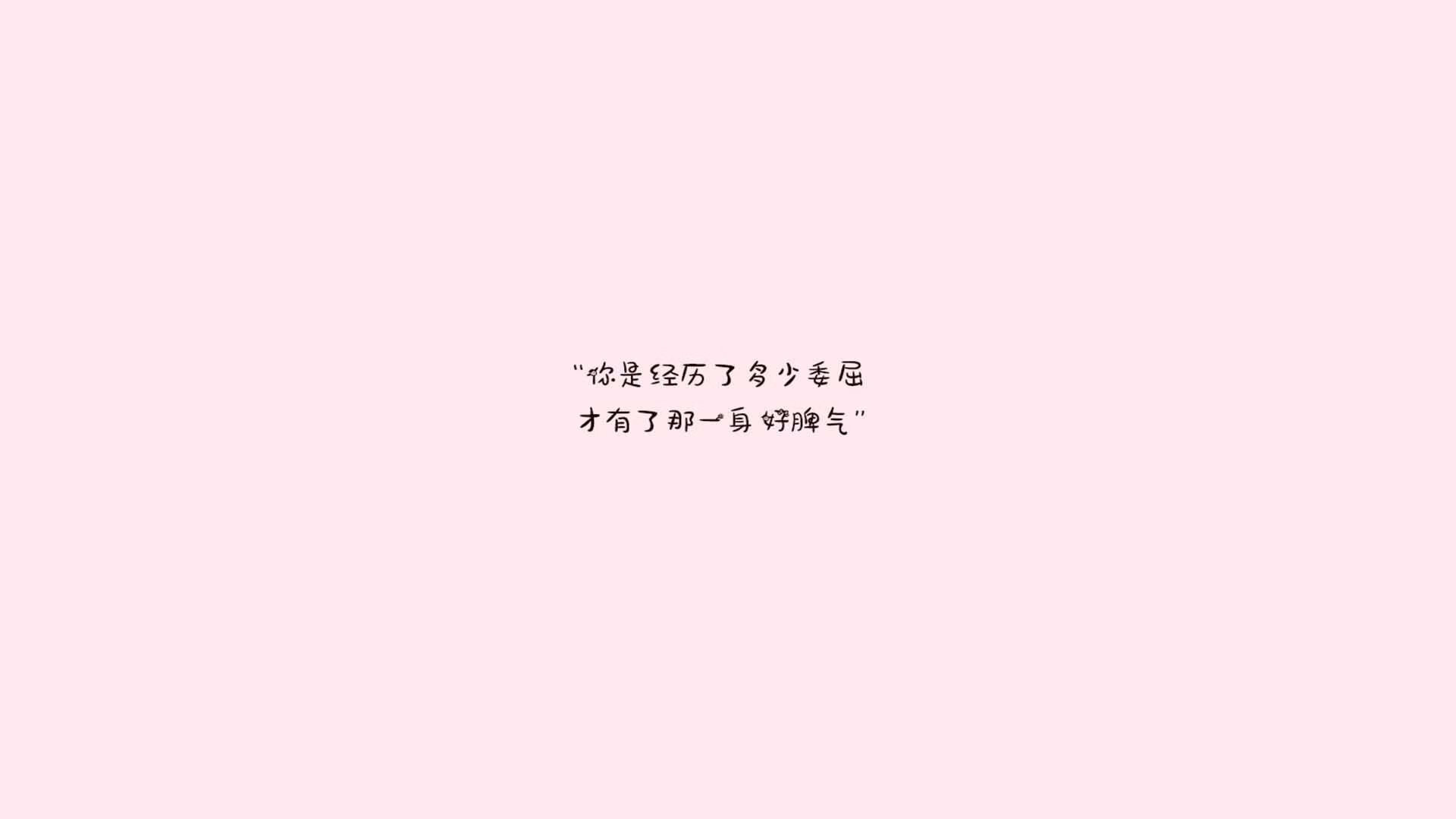PDF转Excel不用动手打字!用这3个方法,一键自动生成!
- 科技
- 6天前
- 395
Hello,各位叨友们好呀!我是叨叨君~
说到PDF文档,很多人都不陌生,这种格式的文档优势在于不管你在任何操作系统、任何设备、任何尺寸和分辨率屏幕上看到的显示效果都是一样的。
但PDF文档唯一的缺点就是无法进行修改和编辑,如果想要从PDF文档中摘取一些信息,似乎只能靠手打字录入。
尤其是涉及到数据处理,PDF中大量的表格想要转换成可编辑的Excel表格时,一定会让你感到崩溃!
今天就教大家3种简单的转换方法,让你轻松将PDF文档转换成可直接编辑的Excel表格。
01
手机端:免费小程序转换这个免费的转换方法之前给大家安利过很多次,很多新来的宝宝还不知道如何使用,其实很简单哦!
首先点击下方小程序,进入转换页面;
在转换页面,找到【PDF转Excel】,从本地文件或微信文件中添加PDF文件;
PDF文档添加完成后,点击【开始转换】,2秒即可转成Exel表格;
转换后的Excel表格可进行在线预览、下载、发送微信好友、复制下载链接等操作。
我们来看下转换前后效果对比图,除了没有保留背景和字体颜色外,其余版式和布局基本跟原表格一模一样!
如果想要实现更多功能,也可下载同款APP,APP不仅支持pdf转Eexcl,还支持PDF转word、ppt、jpg、HTML、txt,以及Word, PPT、图片、Excel转PDF, pdf阅读功能在内的多达十种文件格式的相互转换!
02
PC端:WPS转换
微软的office是没法实现PDF转Excel的,但国产的WPS是可以实现PDF转Excel的。
打开WPS,选择【新建PDF】,打开PDF文件;
接着在转换界面,找到【PDF转Excel】功能;
点击【转为Excel】就可以快速转换成可编辑的Excel表格啦~
转换效果基本保留原格式:
03
Web端:迅捷PDF转换器如果你不想下载任何占内存的转换软件,只想电脑端随用随走,那么你也可以使用网页版的【迅捷PDF转换器】,打开网站即可转换。
如果是少量的文件转换,文件大小在2M以内,那么网页端无需注册即可免费使用。
转换效果也是相当不错的,精准识别并提取PDF中的表格,并保持排版不变形。
以上就是PDF转Excel的3种简单有效的方法,有手机端、电脑端、网页端。大家根据需求选择即可,看完还请顺手点个【赞】,好了散会~
上一篇
23个名中医的痤疮验方
下一篇
各种食材的功效